如何将win10剪贴板与手机同步? 剪贴板跨设备同步的开启方法
- WBOYWBOYWBOYWBOYWBOYWBOYWBOYWBOYWBOYWBOYWBOYWBOYWB原创
- 2024-06-02 20:42:22968浏览
想要将 Windows 10 云剪贴板同步到手机?作为初学者,您可能不知道具体操作步骤。php小编鱼仔将在本文中为您提供详细的分步指南,帮助您轻松实现云剪贴板同步功能。

1、首先,按下“Win I”键打开设置界面;

2、接着,点击进入到系统设置;

3、然后,在打开的界面中,点击“剪贴板”设置;

4、随后,在对应的右侧界面中,找到“跨设备同步”功能,将其开启即可。
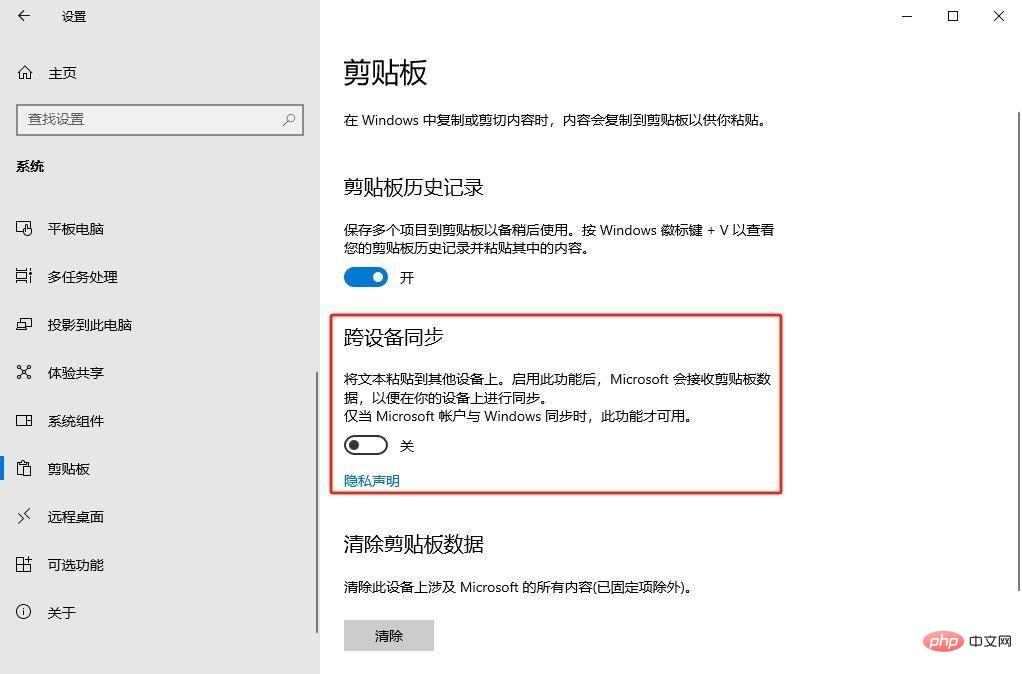
以上是如何将win10剪贴板与手机同步? 剪贴板跨设备同步的开启方法的详细内容。更多信息请关注PHP中文网其他相关文章!
声明:
本文内容由网友自发贡献,版权归原作者所有,本站不承担相应法律责任。如您发现有涉嫌抄袭侵权的内容,请联系admin@php.cn

